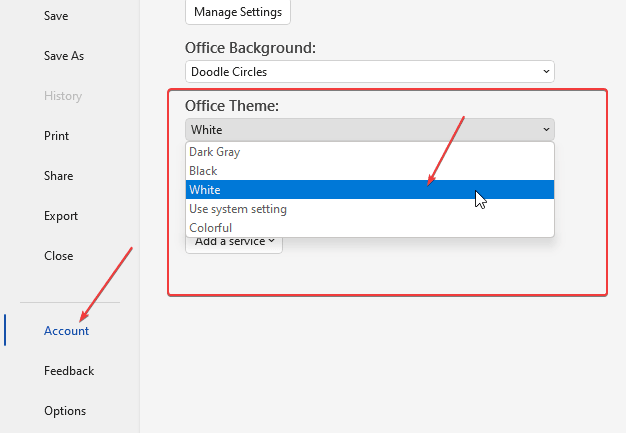如何将Microsoft Word深色模式改为浅色模式
如果您的 Windows 10 或 11 使用深色主题,那么 Microsoft Word 也会将黑色主题应用于办公套件的整个界面; 其中包括Excel、Powerpoint等等……不过,不想要它的人可以在Word中关闭深色模式,将其更改为浅色模式,而无需在Windows系统的主题中进行任何设置。
但现在的问题是如何做到这一点? 嗯,很简单,用户只需要 Activate a White or Colorful Microsoft Word 中的主题。 然而,有许多用户只希望他们的 Word 选项功能区处于深色模式,而文档页面颜色仍为白色; 别担心,这也可以通过简单地调整 MS Word 中的“选项”设置来完成。 让我们一步一步地看看如何做这一切……
推荐:如何修复Windows中Word朗读功能停止工作
在 Microsoft Word 中关闭深色模式的步骤
这里给出的步骤不仅限于 Microsoft Word,我们可以将它们用于 Powerpoint、Excel 和 Access。
1.打开微软Word
要将深色模式更改为浅色模式,我们必须访问 Word 应用程序。 因此,转到 Windows 10 或 11 的搜索框并键入 Word单词. 当它的图标出现时,单击它以打开应用程序。
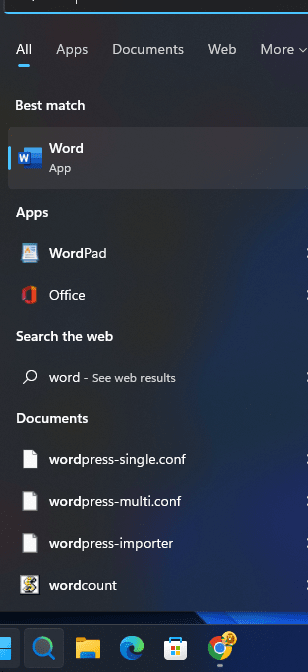
2. 访问 MS Word 帐户选项
现在,点击“File文件“ 菜单。 一个弹出窗口将从左侧滑出,其中包含许多选项。
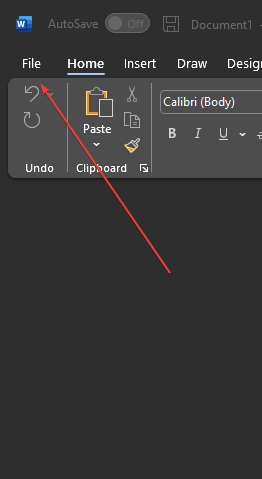
在那里, Account 帐户 然后单击打开它,如屏幕截图所示。
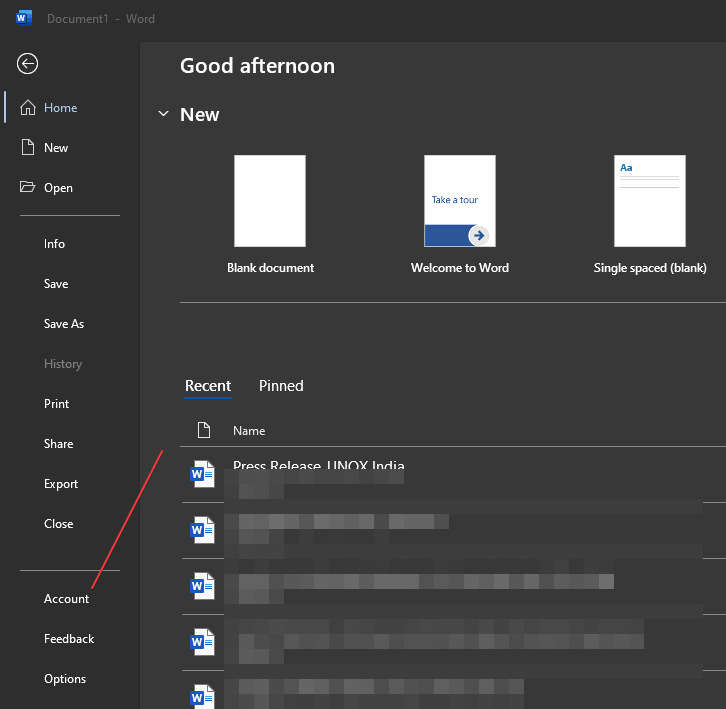
3. 将 Office 主题从深灰色更改为白色
这是关键步骤,我们将在此处执行更改 Microsoft Office 主题的主要设置。 当你打开 Accounts帐户 设置,会有一个“Office Themes主题”右侧页面的选项。 转到那个,然后单击 Drop-Down box下拉框. 但是,有几个与主题相关的选项 light mode灯光模式,您可以选择“White白色的“。 此外,那些即使在 Office 菜单功能区也不想要完整的白色界面的人可以选择“Colorful丰富多彩的” 为功能区或菜单栏增色的主题。
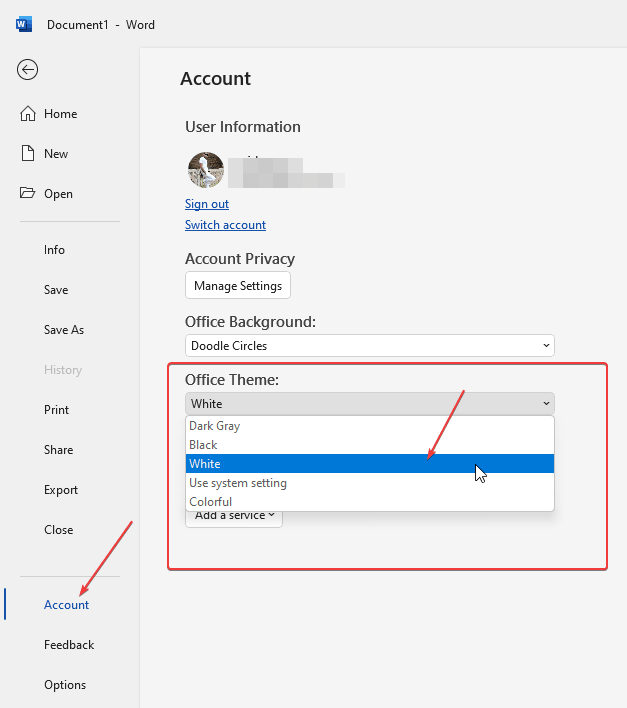
4.深色模式下的文档颜色为白色和Word
从不更改文档页面颜色: 对于那些希望 Microsoft Word 中的文档页面颜色保留在 White 白色的 颜色,而其余的 Word 在 Dark color mode颜色模式 那也是可以的。
为此再次去 File 文件 菜单,但这次不是帐户,而是选择 Options选项.
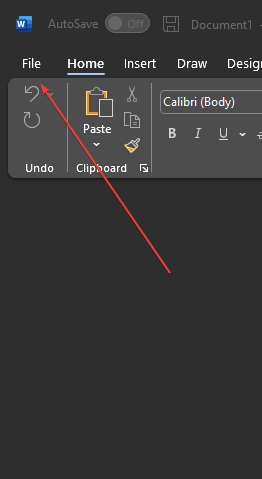
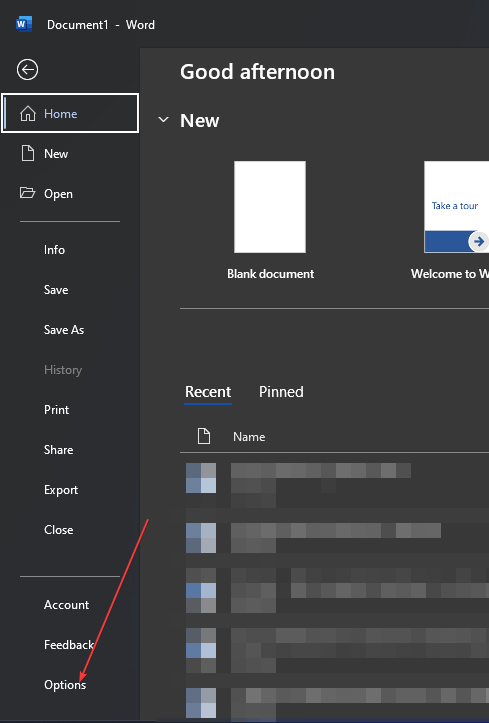
在Options选项 窗口,点击 General一般的 显示更多可用设置。 那里去“Personalize your copy of Microsoft Office个性化您的 Microsoft Office 副本”部分和“Office Theme办公主题” 选择 Dark grey 深灰色 来自 drop-down 选中给出的方框 Never Change the Document page color切勿更改文档页面颜色。 之后点击 OK好的 按钮保存设置。
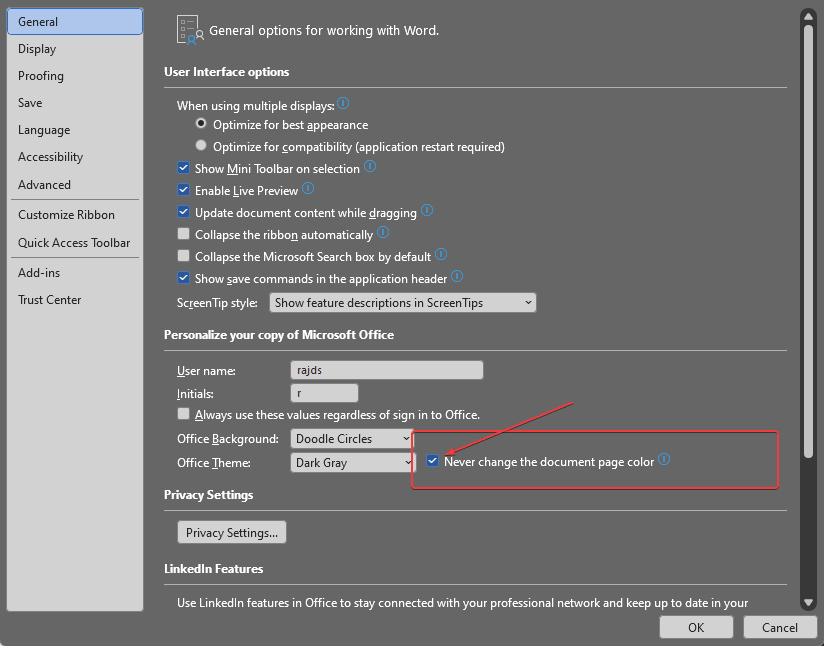
现在,您可以打开一个新文档,其中页面将保持白色,而 MS Office 的其余部分将遵循深色模式颜色。